چطور در دسکتاپ یا لپتاپ از واتساپ استفاده کنید
واتساپ به خاطر سادگی در استفاده و اشتراک نامحدود مقرون به صرفهاش تبدیل به یک سرویس پیام رسان محبوب برای کاربران اسمارت فونها در سرتاسر جهان شده است. سالی یک دلار، خیلی ارزانتر از هزینه اکثر اپراتورهای موبایل برای پیامهای کوتاه است، و این هم که این سیستم پیام رسانی از شماره تلفن همراه شما (و شماره تلفن همراه دوستانتان) استفاده میکند نیز خودش یک امتیاز مثبت بزرگ محسوب میشود. واتساپ روی چندین پلتفرم موبایل مختلف کار میکند، بنابراین شما میتوانید روی اسمارت فونها و تبلتهای مختلف از یک اکانت یکسان استفاده کنید. اما اگر بیشتر از کامپیوترهای دسکتاپ یا لپتاپها استفاده میکنید آن وقت چه؟ واتساپ حالا یک اپ وب دارد که دقیقا به درد شما میخورد.
به چه چیزهایی احتیاج دارید؟
برای استفاده از نسخه وب واتساپ، شما به حداقل یک اسمارت فون یا تبلت نیاز دارید که روی آن یک اکانت فعال شده واتساپ داشته باشید چون برای ورود به نسخه وب، به این اکانت احتیاج پیدا میکنید. نسخه وب واتساپ از نسخه موبایل واتساپ روی اندروید، iOS، ویندوز فون، بلکبری و نوکیا S60 و S40 پشتیبانی میکند. دیوایس موبایل شما همچنین باید یک دوربین هم در پشت خود داشته باشد.
به یک کامپیوتر هم نیاز دارید – دسکتاپ، لپتاپ، ویندوز، مک، کرومبوک. مدلش و سیستم عاملش مهم نیست. به علاوه، به یک مرورگر مدرن هم احتیاج دارید – کروم، فایرفاکس، اپرا یا سافاری. نسخه وب واتساپ از اینترنت اکسپلورر یا مایکروسافت اج پشتیبانی نمیکند.
دست آخر هم به یک اتصال اینترنت هم روی کامپیوتر و هم روی اسمارت فون یا تبلت خود نیاز دارید. اتصال وای فای برای کاهش مصرف باتری گوشی شما توصیه میشود.
نصب کنید
اگر تا به حال این کار را نکردید، حالا وقتش رسیده که واتساپ را روی اسمارت فون یا تبلت خود نصب کنید. میتوانید آخرین نسخه واتساپ را همیشه از اپ استور دیوایس خود دریافت کنید. در نظر داشته باشید که همیشه بهتر است از جدیدترین نسخه نرمافزارها استفاده کنید. بنابراین اگر مدتی هست که واتساپ را نصب کردهاید ولی به روز رسانی نکردهاید همین حالا آن را آپدیت کنید. بعد از نصب، یک اکانت در واتساپ بسازید و شماره تلفن خود را تایید کنید.
متصل کردن کامپیوتر با گوشی
روی کامپیوتر خود، یک مرورگر را باز کنید و به صفحه وب واتساپ مراجعه کنید (اگر میخواهید بعدا مدام از واتساپ در وب استفاده کنید بهتر است این آدرس را بوکمارک کنید.) صفحه اصلی نسخه وب واتساپ بسیار ساده است: فقط یک QR کد و یک گزینه برای خارج نشدن از حساب کاربریتان.
حالا دوباره به گوشی خود بازگردید. باید عملگر نسخه وب واتساپ را در اپ موبایل واتساپ فعال کنید. در ادامه روش این کار در سیستم عاملهای مختلف موبایل را میخوانید:
- اندروید: روی دکمه منو تپ کنید و بعد گزینه WhatsApp Web را انتخاب کنید.
- iOS: روی تب Settings تپ کنید و بعد گزینه WhatsApp Web را انتخاب کنید.
- ویندوز فون: روی دکمه منو تپ کنید و بعد گزینه WhatsApp Web را انتخاب کنید.
- بلکبری ۹ یا قدیمیتر: روی Chats تپ کنید، سپس وارد منو شوید و گزینه WhatsApp Web را انتخاب کنید.
- بلکبری ۱۰: از بالای صفحه اصلی به سمت پایین سوییپ کنید و بعد گزینه WhatsApp Web را انتخاب کنید.
- نوکیا S60: روی دکمه منو تپ کنید و بعد گزینه WhatsApp Web را انتخاب کنید.
- نوکیا S40: از بالای صفحه اصلی به سمت پایین سوییپ کنید و بعد گزینه WhatsApp Web را انتخاب کنید.
در این مرحله اپ واتساپ روی موبایل یک صفحه با یک پنجره دوربین باز میکند. کافی است دوربین گوشی خود را به طرف صفحه کامپیوتر خود و آن QR کدی که واتساپ داده بگیرید. در عرض یکی دو ثانیه، نسخه وب فعال میشود و اکانت شما با تمام اطلاعاتش به نسخه وب منتقل میشود.
اگر در صفحه ورود در نسخه وب روی گزینه Keep me signed in کلیک کرده باشید و آن را فعال کرده باشید، تا وقتی مرورگر کامپیوترتان اجازه دهد و تا وقتی که اپ واتساپ روی موبایلتان فعال باشد، میتوانید در اکانت خود باقی بمانید. اگر از اکانت خود خارج شوید، باید دوباره تمام این پروسه ورود را تکرار کنید.
استفاده از نسخه وب واتساپ
نسخه وب واتساپ تقریبا مثل نسخه موبایل این سرویس کار میکند. صفحه پیشفرض، یک لیست از تمام چتهای قبلی شما را نشان میدهد. برای شروع یک چت جدید، روی آیکون پیامک در ستون سمت چپ کلیک کنید و بعد یا روی نام دوستان خود کلیک کنید یا اینکه در بخش Search Contacts نام فرد مورد نظر خود را تایپ کنید تا واتساپ خودبهخود او را برای شما پیدا کند. چت شما در ستون سمت چپ نمایان میشود و هر زمان هم که خواستید میتوانید از همان ستون، چتهای دیگر را انتخاب کنید.
هر پیامی که ارسال میکنید بلافاصله به گوشی مخاطب شما منتقل میشود (یا هر دیوایس دیگری که او برای واتساپ مورد استفاده قرار میدهد). برای شروع یک چت گروهی جدید، روی دکمه منو کلیک کنید (همان آیکون سه نقطه) و بعد گزینه new group chat را انتخاب کنید. برای خروج از واتساپ نسخه وب، روی دکمه منو کلیک کنید و گزینه log out را انتخاب کنید.
در حال حاضر نسخه وب واتساپ از تماسهای تلفنی پشتیبانی نمیکند.
فعال کردن نوتیفیکیشنهای مرورگر
اگر میخواهید وقتی تب یا پنجره نسخه وب واتساپ فعال نیست همچنان پیامهای جدید را ببینید، میتوانید نوتیفیکیشنهای مرورگر را فعال کنید. با این کار، پیامهای جدید در قالب اخطارهایی کوچک در گوشه صفحه کامپیوترتان نمایش داده میشوند. وقتی برای اولین بار وارد نسخه وب واتساپ میشوید، باید یک پیام آبی رنگ درست در زیر عکس پروفایل اکانتتان ببینید با این متن: Get Notified of New Notifications. روی لینک آن کلیک کنید و مراحل بعدی را مطابق همان چیزی که روی صفحه میبینید دنبال کنید تا نوتیفیکیشنهای مرورگر برای نسخه وب واتساپ فعال شود.
اگر بخواهید نوتیفیکیشنها را غیر فعال یا دوباره فعال کنید، روی دکمه منو کلیک کنید و بعد گزینه Notifications را انتخاب کنید. در این صفحه میتوانید نوتیفیکیشنها را فعال یا همگی را غیر فعال کنید. میتوانید معین کنید که نوتیفیکیشنها صدا داشته باشند یا بیصدا باشند. حتی میتوانید نوتیفیکیشنها را برای یک ساعت، یک روز یا یک هفته ساکت کنید.












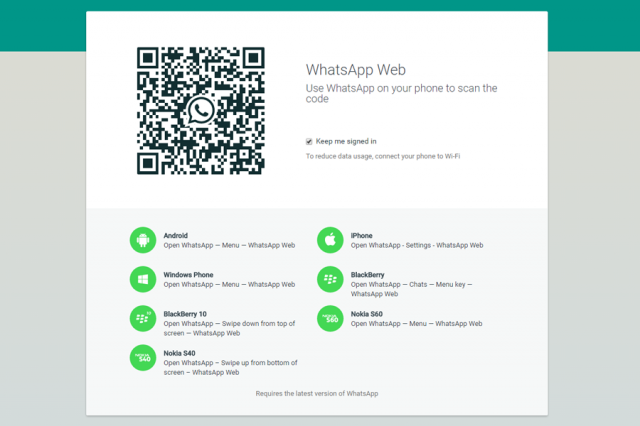
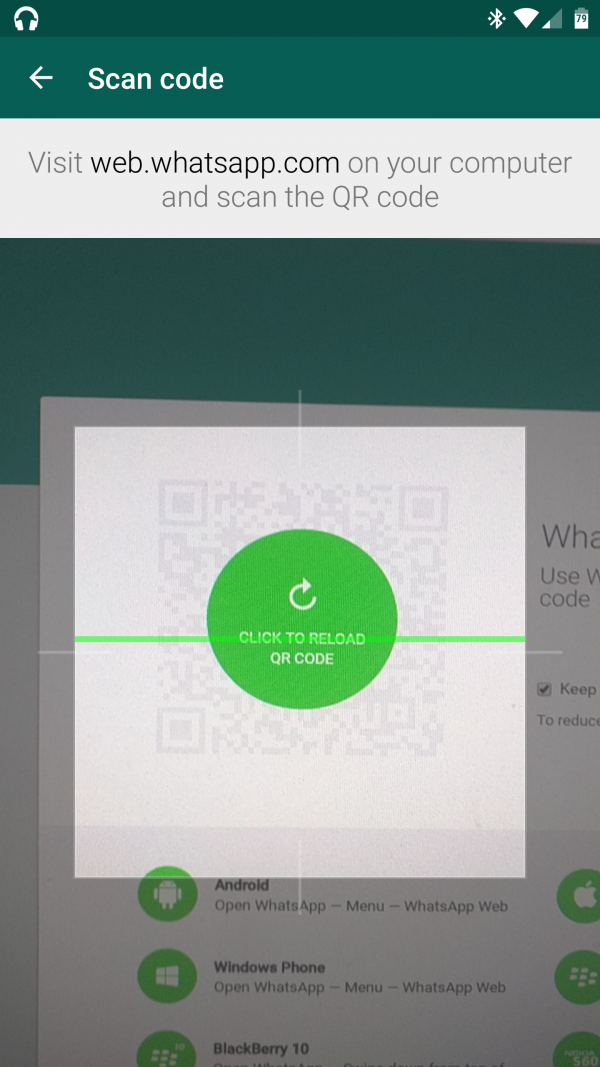
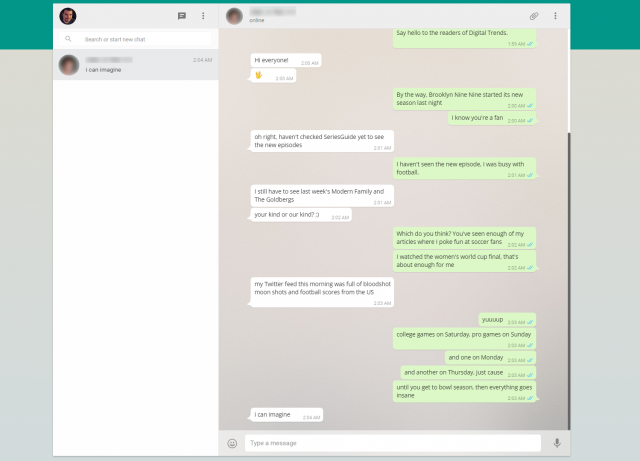



من همیشه تعریف واتساپ را میشنوم اما هیچوقت نفهمیدم چه جذابیتی نسبت به بقیه پیامرسانها دارد؟ آیا از لاین و وایبر و تلگرام بهتر است؟
واتس اپ در بسیاری از نقاط جهان بیشترین محبوبیت را در بین سرویسهای پیام رسان دارد. اما در برخی نقاط به خصوص آسیا، لاین و وایبر و ویچت و سرویسهایی مشابه، بیشتر مورد استفاده قرار میگیرند. البته تلگرام به دلایل مختلف در حال پیشی گرفتن از همه سرویسهای پیام رسان در دنیا هست.
ممنون
فکرنمیکردم بشه اطلاعات به واتس آپ ارسال کرد
خیلی جالب بود
ممنون